oppo手机底部导航键怎么彻底关闭?虚拟键开启教程
要关闭OPPO手机上的导航键,用户可以根据自己手机系统的版本和操作习惯选择不同的方法,OPPO手机通常支持虚拟导航键(屏幕内三键)和手势导航两种交互方式,关闭导航键其实就是切换到手势导航模式,以下是详细的操作步骤和注意事项,帮助用户顺利完成设置。
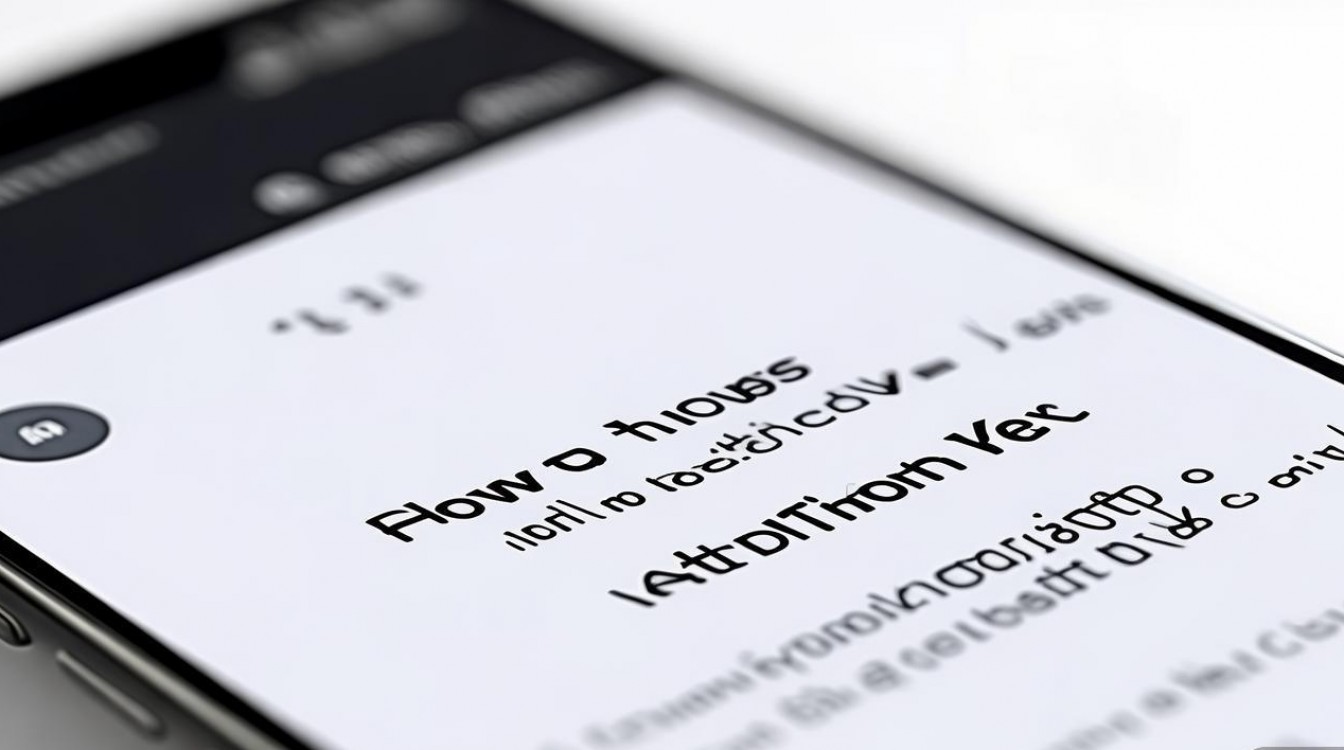
通过设置菜单关闭导航键(适用于ColorOS 12及以上系统)
- 打开设置应用:在手机桌面找到“设置”图标(通常是一个齿轮状图标),点击进入。
- 进入系统设置:在设置菜单中向下滑动,找到并点击“系统管理”或“直接选择“系统”选项(不同系统版本名称可能略有差异)。
- 导航方式设置:在系统菜单中,选择“系统导航”或“导航与快捷方式”选项。
- 切换手势导航:进入后可以看到三种导航方式选项:“三键导航”“手势导航”和“悬浮导航”,点击“手势导航”,即可关闭屏幕底部的虚拟导航键(返回键、主页键、多任务键),系统会自动切换为通过屏幕边缘滑动操作的方式。
通过快捷开关栏关闭导航键(适用于部分ColorOS版本)
- 下拉通知栏:从屏幕顶部向下滑动,打开快捷开关栏(部分手机需从顶部两次下滑才能展开完整设置)。
- 找到导航设置入口:在快捷开关栏中查找“导航键”“系统导航”或类似的图标(通常是一个方形加三个小圆点的符号),如果没有直接显示,可点击编辑图标(铅笔状)自定义添加该快捷开关。
- 切换模式:点击该图标,直接在“三键导航”和“手势导航”之间切换,选择后者即可关闭导航键。
通过手势导航教程引导设置(新机首次设置时)
如果是新购买的OPPO手机,首次开机时系统会引导用户选择导航方式,在设置向导中,用户可以直接选择“手势导航”,无需后续手动关闭,若已跳过引导,可按照以下路径重新进入:设置→系统→系统导航→跟随引导,部分系统会提供动画演示,帮助用户了解手势操作的具体方法(如从屏幕左右边缘滑动返回、从底部上滑返回主页等)。
注意事项
- 系统版本差异:不同ColorOS版本(如ColorOS 11、12、13)的设置路径可能略有不同,若找不到上述选项,可在设置页面顶部的搜索框中输入“导航键”或“系统导航”,快速定位相关设置。
- 游戏模式兼容性:部分游戏或应用可能对导航键有强制适配,切换到手势导航后,若遇到游戏内操作异常,可尝试在游戏设置中调整操作方式,或临时切换回三键导航。
- 全面屏手势适配:OPPO的手势导航针对不同屏幕尺寸做了优化,上滑返回”的灵敏度可调节(路径:设置→系统→系统导航→手势导航→灵敏度调整),用户可根据习惯选择“低灵敏度”“中灵敏度”或“高灵敏度”。
- 导航键显示隐藏:若只是临时隐藏导航键而非完全切换手势,部分系统支持“隐藏导航键”功能(路径:设置→系统导航→三键导航→隐藏导航键),此时导航键会消失,但通过屏幕底部上滑仍可呼出,适合希望保持三键逻辑但追求全屏显示的用户。
导航键与手势导航对比
| 对比项 | 虚拟导航键(三键导航) | 手势导航 |
|---|---|---|
| 操作方式 | 屏幕内固定三个按键 | 屏幕边缘滑动操作 |
| 占用空间 | 需固定显示底部导航栏,减少屏幕内容显示区域 | 全屏显示,无占用空间 |
| 学习成本 | 无需学习,适合传统用户 | 需适应手势逻辑(如上滑返回、暂停上滑多任务) |
| 自定义程度 | 部分系统支持调整按键顺序或振动反馈 | 可调节灵敏度、自定义多任务启动手势 |
| 适用场景 | 对手势操作不熟悉的用户、游戏玩家 | 追求全屏体验、习惯手势操作的用户 |
相关问答FAQs
问题1:切换到手势导航后,如何调出多任务界面?
解答:在ColorOS系统中,手势导航模式下调出多任务界面的操作为:从屏幕底部中间位置上滑并暂停0.5秒(即“上滑停顿”),此时会显示最近任务卡片,部分旧版本系统可能需要从底部左右边缘上滑,具体可通过设置→系统导航→手势导航→查看动画演示确认。
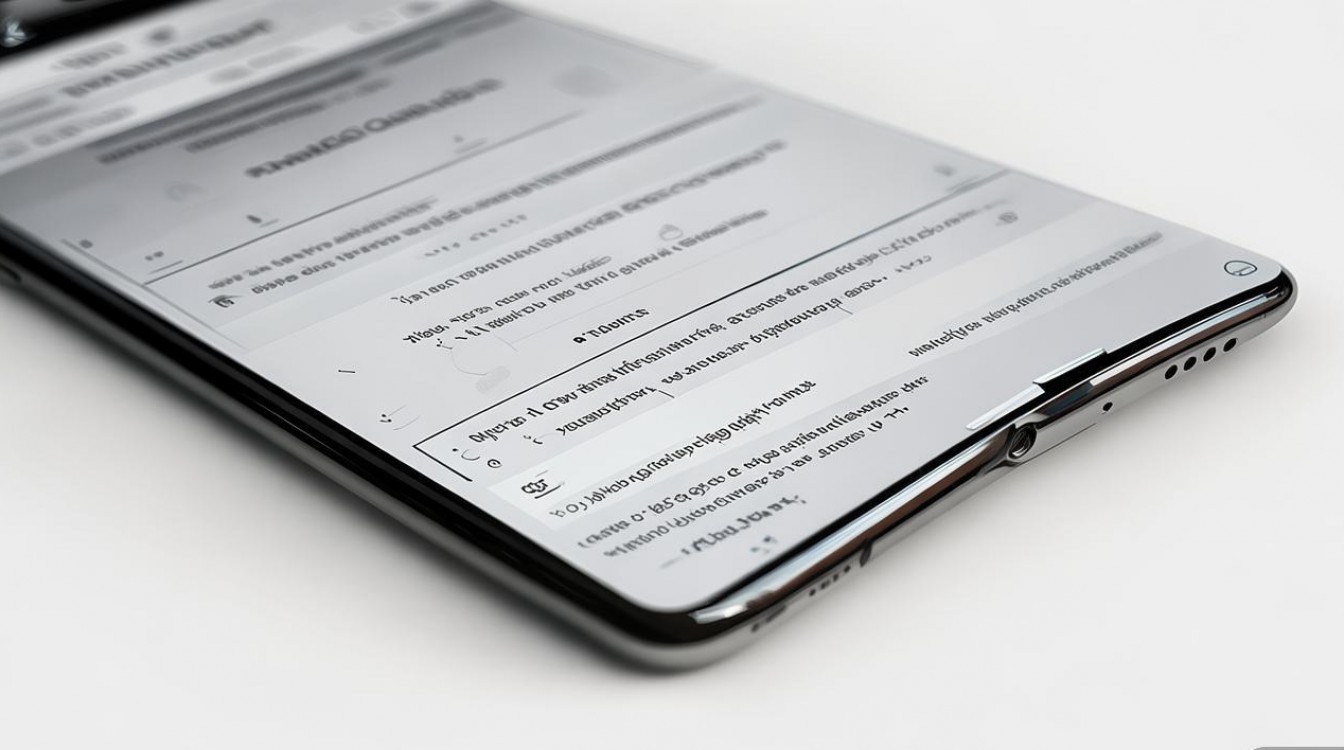
问题2:关闭导航键后,如何恢复三键导航?
解答:若需恢复虚拟导航键,可再次进入设置→系统→系统导航,选择“三键导航”即可,部分系统在切换导航方式时会提示“是否保存当前布局”,选择“保存”可保留桌面图标排列,避免恢复导航键后图标位置错乱。
版权声明:本文由环云手机汇 - 聚焦全球新机与行业动态!发布,如需转载请注明出处。



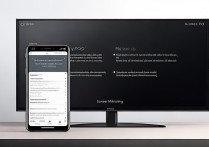


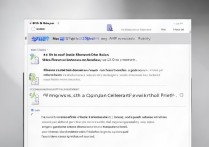





 冀ICP备2021017634号-5
冀ICP备2021017634号-5
 冀公网安备13062802000102号
冀公网安备13062802000102号